
この記事ではブログ初心者が特化型ブログを作るためのキーワード選定について詳しくお伝えしていきます。ブログを育てていくにはキーワード選定は絶対に外すことが出来ない大切な要素です。
[su_panel background=”#fafaf5″ border=”2px solid #e1e1d6″ shadow=”0px 1px 1px ” radius=”5″]- キーワード選定の方法が分からない
- キーワード選定の効率的な手順が知りたい
- どんなツールを使ってキーワード選定をするか知りたい
こんな悩みを解決します。
- キーワード選定の考え方を解説
- 初心者でもできるキーワード選定方法を解説
- キーワード選定を効率的にできるツールの使い方を解説
この記事を読むことによって、初心者でも売り上げが上がるキーワード選定ができるようになります。ぜひ、最後まで記事を読んで効率的なキーワード選定をできるようになってください。
キーワード選定ができるようになると、必然的にライバルチェックが必要になり 狙ったキーワードで上位表示できる可能性が格段に上がります。
上位表示できるようになると、キーワード選定自体が面白くなり、それが売り上げアップにも大きな影響を与えます。
それでは、以下から、具体的にキーワード選定について解説します。
最初にテーマやジャンルを決める
[su_panel background=”#fafaf5″ border=”2px solid #e1e1d6″ shadow=”0px 1px 1px ” radius=”5″] [/su_panel]
[/su_panel]キーワードを選ぶには、まずはブログのテーマやジャンルを選ぶ必要があります。
そして、ほぼ同時進行であなたがどんな人に向けて情報を発信していくかというターゲットの選定が必要です。
キーワード選定の詳細を解説
[su_panel background=”#fafaf5″ border=”2px solid #e1e1d6″ shadow=”0px 1px 1px ” radius=”5″] [/su_panel]
[/su_panel]それではここから、具体的にキーワードを決めてリサーチしていきます。
最初は一度キーワードでもいいですし、二語キーワードでも構いません。ここでは、 「幼児教育」というキーワード を選んでみます。
ラッコキーワードでキーワードを抽出する
まずは、ラッコキーワードに入室します。ラッコキーワードは以前は「関連キーワード取得ツール」というツール名でした。
それが今では「ラッコキーワード」というツール名に名称が変更されています。使い勝手は依然とくらべて格段に良くなっています。
また、B版ですが、どんどんバージョンアップしています。
無料でも使うことは出来ますが、無料で会員登録することによって無制限で使えるようになります。
無料で使う場合は、一日に20回までしか使うことが出来ない仕様になっています。もし、一日に20回以上使うヘビーユーザーであれば無料会員登録しておいた方が断然お得です。
幼児教育を入力すると以下の画面が表示されました。
[su_panel background=”#fafaf5″ border=”2px solid #e1e1d6″ shadow=”0px 1px 1px ” radius=”5″]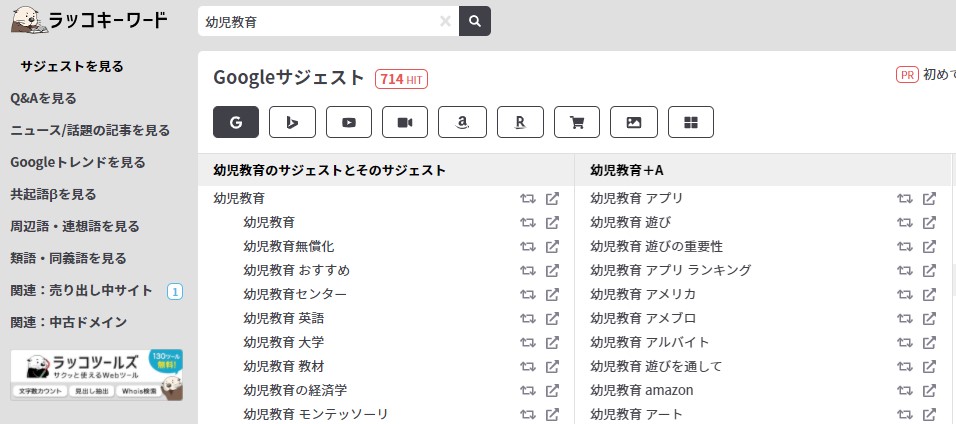 [/su_panel]
[/su_panel]上にボタンがいくつか並んでいますが、これについて解説しています。左のボタンから順番に意味を解説します。
- グーグル検索の結果を表示
- BING検索の結果を表示
- you-tube検索の結果を表示
- Google動画の検索結果を表示
- アマゾンの検索結果を表示
- 楽天の検索結果を表示
- Googleショッピングの検索結果を表示
- 幼児教育のサジェストとそのサジェストを表示
- マルチサジェストを表示
この無料で使える キーワードツールのスゴイ点は、使う用途によってそれぞれ違うキーワードをリサーチできる と言う点です。
例えば、あなたがアマゾンで販売されているグッズ等を紹介したいならアマゾンのボタンをクリックしてから、キーワードを入力すれば関連キーワードが全て表示されます。
今回はグーグルでの上位表示を目指すので、一番左の「Gマーク」をクリックして検索します。714個のキーワードが表示されました。
ここから、検索需要を調べます。
キーワードを抽出したら、キーワードの需要をリサーチ
次にラッコキーワードの右側にある「全キーワードコピー(重複除去)」をクリックします。以下のボタンからキーワードプランナーにログインしてください。
ログインすると以下のようなページになります。[su_panel background=”#fafaf5″ border=”2px solid #e1e1d6″ shadow=”0px 1px 1px ” radius=”5″]
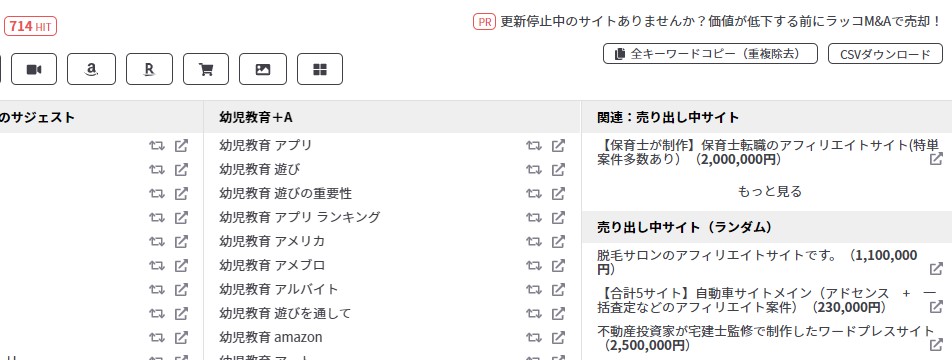 [/su_panel]
[/su_panel]クリックすることによって、すべてのキーワードをコピーすることができます。
「キーワードプランナー」で検索すれば、検索できますので、そこから入室してください。
[su_panel background=”#fafaf5″ border=”2px solid #e1e1d6″ shadow=”0px 1px 1px ” radius=”5″]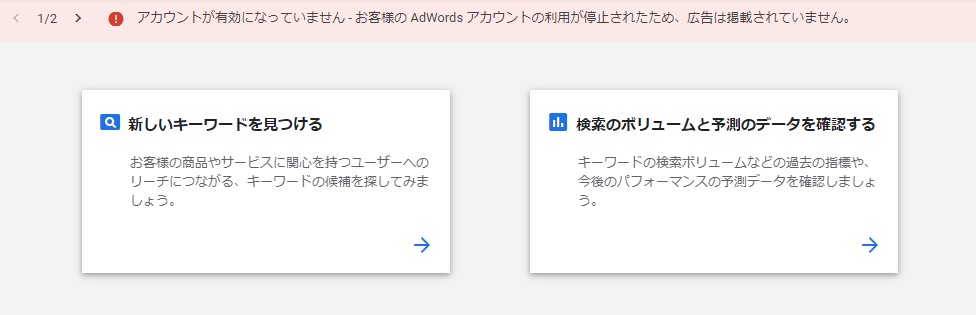 [/su_panel]
[/su_panel]右側の「検索のボリュームと予測のデータを確認する」をクリックします。
上にある表示のようにグーグルアドワードを利用していない場合は、「アカウントが有効になっていません」という表示が出ます。
それでも、利用することは出来ますので安心してください。クリックすると以下の画面に移行します。
[su_panel background=”#fafaf5″ border=”2px solid #e1e1d6″ shadow=”0px 1px 1px ” radius=”5″]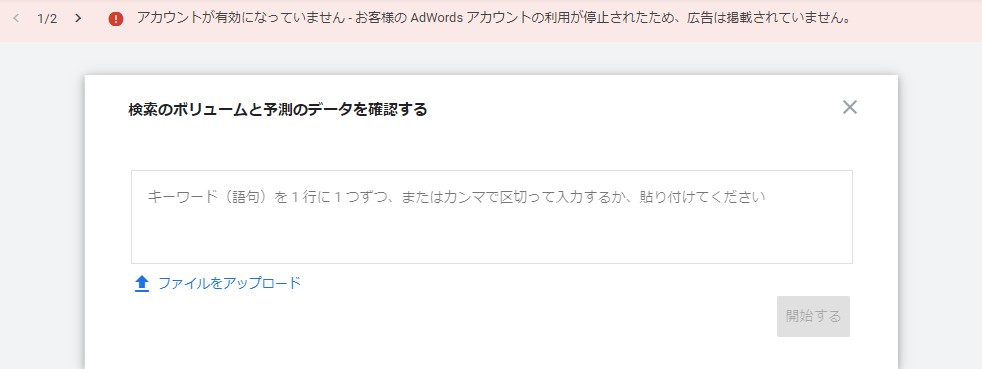 [/su_panel]
[/su_panel]次に行うのは、先ほどコピペした714個のキーワードを貼りつけます。貼りつけると以下の図に移行します。
[su_panel background=”#fafaf5″ border=”2px solid #e1e1d6″ shadow=”0px 1px 1px ” radius=”5″]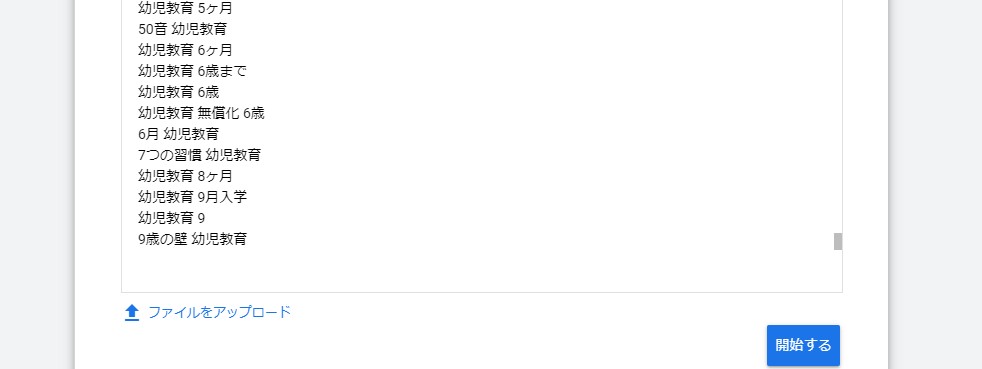 [/su_panel]
[/su_panel]この状態で714個のキーワードがすべて張り付いています。「開始する」をクリックします。
すると以下の画面に移行します。
[su_panel background=”#fafaf5″ border=”2px solid #e1e1d6″ shadow=”0px 1px 1px ” radius=”5″]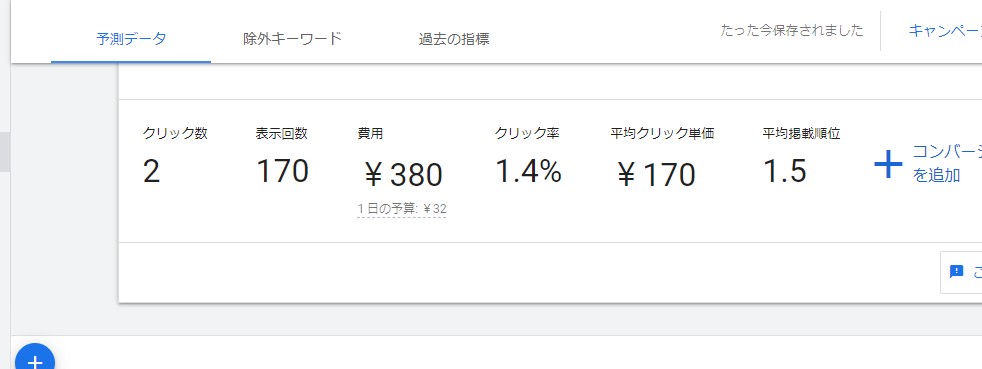 [/su_panel]
[/su_panel]次に「過去の指標」をクリックします。すると以下の画面に移行します。
[su_panel background=”#fafaf5″ border=”2px solid #e1e1d6″ shadow=”0px 1px 1px ” radius=”5″]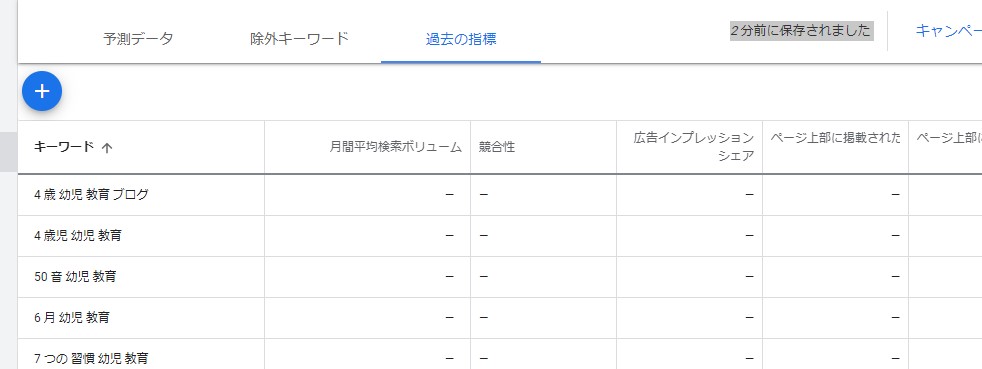 [/su_panel]
[/su_panel]次に検索需要を知る為に、上の「月間平均検索ボリューム」をクリックします。実際にクリックすると以下の画面に移行します。
[su_panel background=”#fafaf5″ border=”2px solid #e1e1d6″ shadow=”0px 1px 1px ” radius=”5″]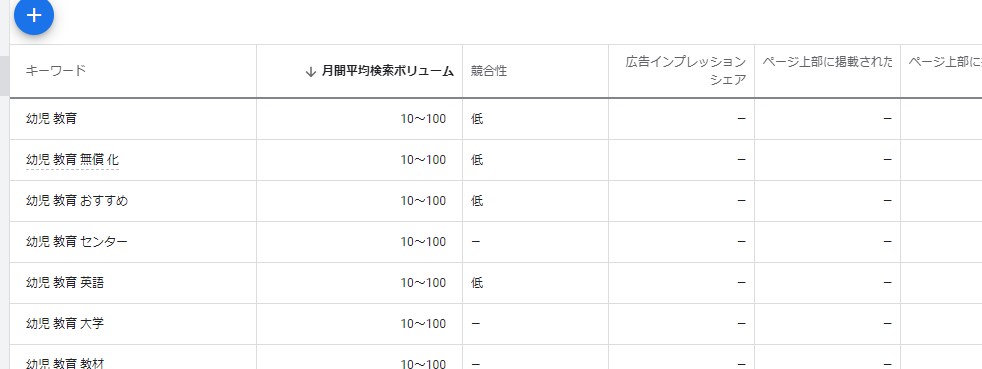 [/su_panel]
[/su_panel]月間平均検索ボリュームが高い順番に並び変わったのが分かります。
残念ながら無料で使う場合は、 10~100とか0~10のようなざっくりとした検索ボリュームしか表示することが出来ません。
しかし、741あるキーワードから需要のあるキーワードを一つ一つ精査していくのは大変な時間がかかります。それを考えと、 ザックリとでも検索ボリュームを調べる事が出来るのはかなり助かります。
検索ボリュームがないキーワードは無視して構いません。あくまでも検索需要のキーワードを中心に記事を書いていきます。
需要のあるキーワードを元にしてカテゴリや記事のキーワードを決める
[su_panel background=”#fafaf5″ border=”2px solid #e1e1d6″ shadow=”0px 1px 1px ” radius=”5″] [/su_panel]
[/su_panel]次に行うのは検索ボリュームのあるキーワードのグルーピングです。
「→ボタン」を押すと、グーグルスプレッドシートに保存することが出来ますので、あとは分かりやすいようにグルーピングしていくことが出来ます。
グルーピングしたキーワードを参考にしながら、カテゴリを作って、カテゴリに書いていくキーワードを入れ込んでいきます。
キーワード選定の作業はここまでです。この検索ボリュームの中から、最初はボリュームが小さいキーワードから記事を書いていきます。
まとめ~特化型ブログのキーワード選定の具体的な方法
[su_shadow style=”left”][su_panel background=”#FAFAF5″ border=”2px solid #cccccc” padding=”25″ radius=”3″]
- キーワード選定の大切さを解説
- ラッコキーワードを使ったキーワードの選び方
- キーワードの需要のリサーチの方法を解説
②ラッコキーワードでキーワードを探す
③選んだキーワードで需要をリサーチする
無料のキーワード抽出ツール「ラッコキーワード」とグーグルの無料ツール「キーワードプランナー」を使って需要のあるキーワードを見つけていきます。
この方法はどんなジャンルやテーマでも使うことが出来ます。
ぜひ、あなたも自分の得意なジャンルや好きなジャンル、取り組みたいジャンルが決まったらどんな記事を書いていくかを決める前にキーワードを決めていきましょう。
そして、キーワードが決まったら、それぞれのキーワードで記事設計を行って記事を書いていきましょう。
[/su_panel] 
